Manual de Utilização do Apple Watch
- Damos-lhe as boas-vindas
- Novidades
-
- Alarmes
- App Store
- Oxigénio no Sangue
- Calculadora
- Calendário
- Comando da Câmara
- ECG
- Medicação
- Memoji
- Reconhecimento de música
- News
- A reproduzir
- Lembretes
- Comando
- Atalhos
- Sirene
- Bolsa
- Cronómetro
- Marés
- Temporizadores
- Dicas
- Traduzir
- Sinais Vitais
- Dictafone
- Walkie‑talkie
- Relógio
-
- VoiceOver
- Configurar o Apple Watch utilizando o VoiceOver
- Operações básicas no Apple Watch com o VoiceOver
- Projeção do Apple Watch
- Controlar dispositivos por perto
- AssistiveTouch
- Usar uma linha braille
- Usar um teclado Bluetooth
- Zoom
- Dizer as horas com informação háptica
- Ajustar o tamanho do texto e outras definições visuais
- Ajustar as definições de motricidade
- Configurar e usar o RTT
- Definições de áudio de acessibilidade
- Digitar para falar
- Selecionar automaticamente a aplicação focada
- Usar as funcionalidades de acessibilidade com Siri
- O atalho de acessibilidade
-
- Informações importantes de segurança
- Informações importantes de manuseamento
- Modificação não autorizada do watchOS
- Informações de cuidado das braceletes
- Declaração de conformidade da FCC
- Declaração de conformidade da ISED Canada
- Informação de ultra banda larga
- Informação do Laser de Classe 1
- Informações sobre reciclagem e eliminação
- A Apple e o ambiente
- Copyright
Ajustar o volume, sons e háptica no Apple Watch
Ajustar o volume para reprodução de conteúdo multimédia na central de controlo
Prima o botão lateral para abrir a central de controlo.
Toque em
 .
.arraste o nivelador para ajustar o nível de volume.
Ajustar o volume para toques e avisos
Vá à aplicação Definições
 no Apple Watch.
no Apple Watch.Toque em “Sons e háptica”.
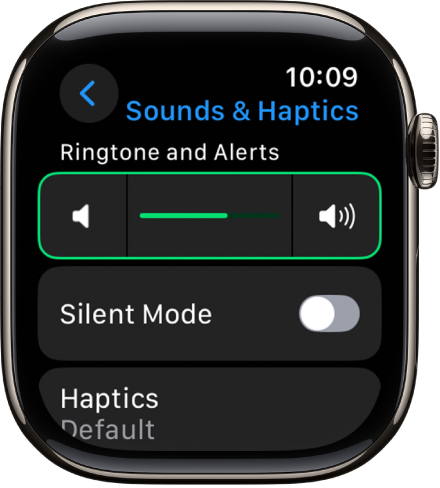
Efetue qualquer uma das seguintes ações:
Ajustar o nível de volume: toque nos controlos de volume; ou toque no nivelador e, depois, rode a Digital Crown para ajustar.
Silenciar todos os avisos: ative o modo sem som.
Ajustar a intensidade da háptica (toques no pulso): toque em "Háptica” e, depois, escolha “Nenhuma”, “Predefinida” ou “Distinta”.
Alterar os toques de aviso: toque numa categoria (como “Toque” e “Toque de SMS”) e, depois, selecione um som.
Reduzir sons altos de auscultadores ligados ao Apple Watch: toque em “Segurança no uso”, ative “Reduzir sons altos” e, depois, ajuste o nível máximo do áudio.
Ajustar a intensidade da háptica
É possível ajustar a força háptica ou os toques no pulso que o Apple Watch utiliza para notificações e avisos.
Vá à aplicação Definições
 no Apple Watch.
no Apple Watch.Toque em “Sons e háptica” e, em seguida, ative ou desative “Avisos hápticos”.
Selecione “Predefinidos” ou “Distintos”.
Ou, no iPhone, abra a aplicação Apple Watch, toque em “O meu relógio”, toque em “Sons e háptica” e selecione “Predefinidos” ou “Distintos”.
Ativar ou desativar a háptica da Digital Crown
No Apple Watch, sente cliques ao rodar a Digital Crown para deslocar o painel. Para ativar ou desativar estas hápticas, siga estes passos:
Vá à aplicação Definições
 no Apple Watch.
no Apple Watch.Toque em “Sons e háptica” e, em seguida, ative ou desative “Háptica da coroa”.
Também pode desativar e ativar a háptica do sistema.
Em alternativa, no iPhone, abra a aplicação Apple Watch, toque em “O meu relógio”, toque em “Sons e háptica” e, em seguida, ative ou desative “Háptica da coroa”.